Mi a teendő, ha az intelligens postafiókok nem működnek a Mac-en (09.15.25)
A macOS számos funkciót kínál életünk szervezettebbé tételéhez. Ezen funkciók egyike az úgynevezett Smart Group, amely nagyszerű módja a Mac címjegyzékben található információk kezelésének. Intelligens csoportot hozhat létre az azonos kategóriába tartozó kapcsolattartók számára. Például főiskolai barátaival, akikkel találkozik és kávét iszik a hónap minden első péntekjén, vagy kosárlabda csapatával, amelynek minden nap találkoznia kell.
Könnyedén tarthatja a kapcsolatot ezekkel az embercsoportokkal. egy intelligens csoport használatával. Összeállíthat egyetlen e-mailt a Mail alkalmazásban, és elküldheti a létrehozott intelligens csoportnak ahelyett, hogy egyesével beírná az e-mail címüket. Sok időt és gondot takarít meg, különösen, ha több e-mailt kell elküldenie a csoportnak.
Sajnos néhány Mac-felhasználó nemrégiben panaszkodott, hogy problémái vannak a Smart Group on Mail használatakor, különösen a macOS Catalina-ra való frissítés után. A jelentések szerint a Smart Group szolgáltatás nem működik a macOS legújabb verziójának telepítése után. Amikor a felhasználók megpróbálják beírni az intelligens csoportot a cím mezőbe, a Mail alkalmazás nem ismeri fel a csoportot, és nem tudja lekérni a megfelelő e-mail címeket.
Bizonyos esetekben az intelligens csoportot a Mail ismeri fel, de a cím mezőben nem jelennek meg névjegyek. Mások tudták használni az intelligens csoportot, de a felhúzott e-mail címek helytelenek voltak, és ezek többsége törölt névjegy volt. Az érintett felhasználók megjegyezték, hogy a Smart Group jól működött a Mail programmal az előző macOS-verzióban, és a probléma csak a Catalinára történő frissítés után jelent meg. Úgy tűnik, hogy az e-mail címek egyesével történő beírása az egyetlen megoldás, de ez a módszer nem praktikus, ha több tucat e-mail címet kell megadnia.
Miért nem működik a Smart Mail Group Catalinában?Mivel a problémát jelentő felhasználók többségének problémái merültek fel a Smart Group alkalmazással a macOS Catalina telepítése után, nagyon valószínű, hogy az új macOS elrontott valamit, ami befolyásolta a szolgáltatás működését . A hiba oka lehet egy elavult vagy nem kompatibilis szoftver.
Az elavult Mail alkalmazás is oka lehet ennek a problémának. Az új macOS-ra történő frissítés az alkalmazások frissítését is jelenti, annak biztosítása érdekében, hogy azok zökkenőmentesen működjenek az új operációs rendszerrel. Ez különösen igaz a nagyobb frissítésekre, például a Catalinára.
Egy másik lehetséges ok, amiért az okos postafiókok nem működnek Mac-en, egy törött vagy sérült .plist fájl. A .plist fájl tárolja az alkalmazások összes beállítását és beállítását, és a fájllal kapcsolatos bármilyen probléma miatt az alkalmazás nem fog megfelelően működni, vagy egyáltalán nem fog működni. Ebben az esetben a Mail alkalmazáshoz vagy a Contacts alkalmazáshoz társított .plist fájl megsérülhet, ami azt eredményezheti, hogy a Smart Mail Group nem működik Catalinában.
Ezen tényezők mellett a rosszindulatú programok és a levélszemét is okozhatja ezt a hibát a Mac gépén. Bármi is legyen az oka, a probléma gyökeréhez való eljutás sokat segít a legjobb megoldás megtalálásában.
Hogyan lehet kijavítani az intelligens levelezőcsoportot, amely nem működik Katalinában?Az intelligens csoport funkció állítólag sokat hoz az életünkbe. könnyebb, nem okoz több fejfájást. Ha a Mail alkalmazás nem ismeri fel az Ön által létrehozott intelligens csoportot, vagy az e-mail címek nincsenek megfelelően behúzva, íme néhány gyors megoldás, amelyeket megpróbálhat, mielőtt kihúzza a nagyágyúkat:
- Indítsa újra a Mail alkalmazást a Mail menü Kilépés parancsára kattintva, vagy nyomja meg a Command + Q billentyűkombinációt. Indítsa újra az alkalmazást a Dockban található Mail ikonra kattintva.
- Rendezze névjegyeit az elavult vagy törölt adatok törlésével. helytelen.
- Vizsgálja meg számítógépét, hogy nincs-e olyan rosszindulatú program, amely rombolást okozhat a Mac-en, és törölje azokat a rosszindulatú programok elleni alkalmazással.
- Távolítsa el az összes óriási fájlt, amely felemészti a számítógépét. reimgs és akadályozza a rendszer folyamatait. A feladat elvégzéséhez megbízható Mac tisztítószert, például Mac javító alkalmazást használhat.
- Indítsa újra a számítógépet, és próbáljon újra e-mailt küldeni az intelligens csoportnak.
Ha a fenti lépések nem működnek, folytathatja az alábbiakban ismertetett megoldásokat:
1. javítás: Hajtsa végre a Mail alkalmazás kemény újraindítását.Ha egy egyszerű a Mail alkalmazás újraindítása nem működik, próbálkozzon az alábbi másik újraindítási módszerrel, hátha segít:
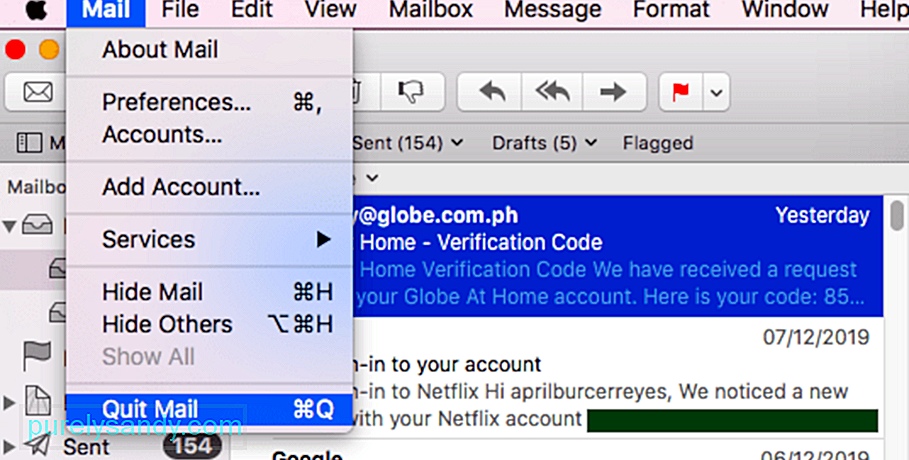
A sérült .plist fájl az egyik oka annak, hogy problémái vannak a Smart Group alkalmazás használatával a Mail alkalmazásban. A probléma megoldásához megpróbálhatja törölni a Mail alkalmazáshoz társított .plist fájlt az alkalmazás beállításainak visszaállításához. Nem kell aggódnia a .plist fájl törlése miatt, mert a Mail alkalmazás újbóli megnyitása után egy új generálódik.
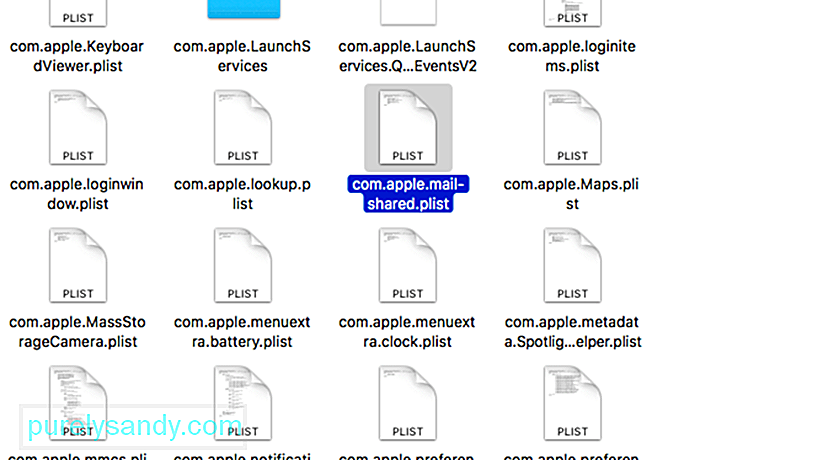 A .plist fájl törléséhez ezeket kell tennie:
A .plist fájl törléséhez ezeket kell tennie:
- Borítékindex
- Boríték Index-shm
- Boríték Index-wal
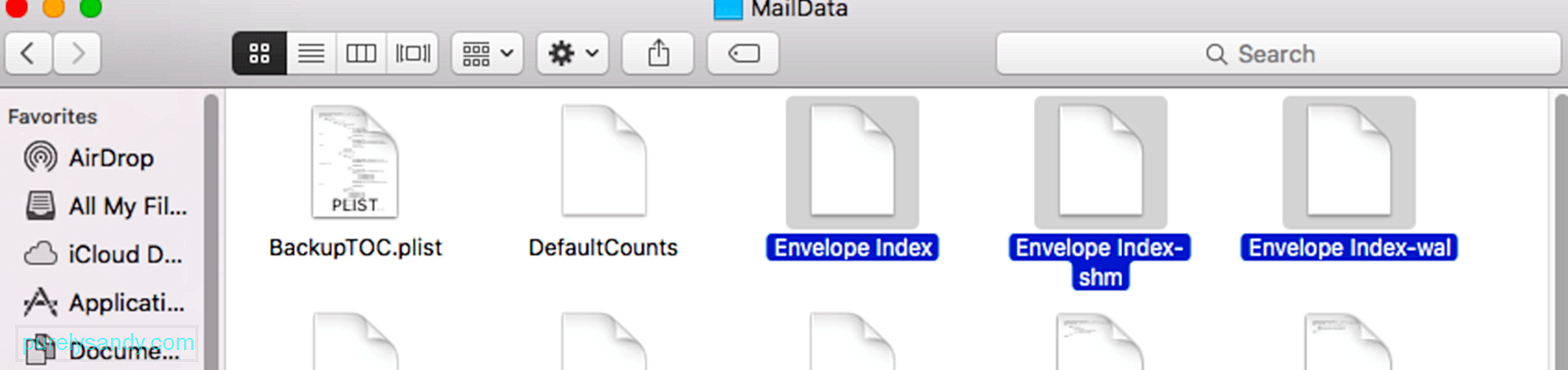
Előfordul, hogy a problémát az Ön által használt e-mail szolgáltató indexelési beállításai jelentik. Ha e-mail szolgáltatója nem működik jól a Catalina új Spotlight levelek keresési funkciójával, akkor valószínűleg problémákat fog tapasztalni a Smart Group használatával. A probléma megoldásához megpróbálhatja kikapcsolni e-mail szolgáltatóját az Internetfiókok alatt, majd egy idő után újra bekapcsolni.
Ehhez:
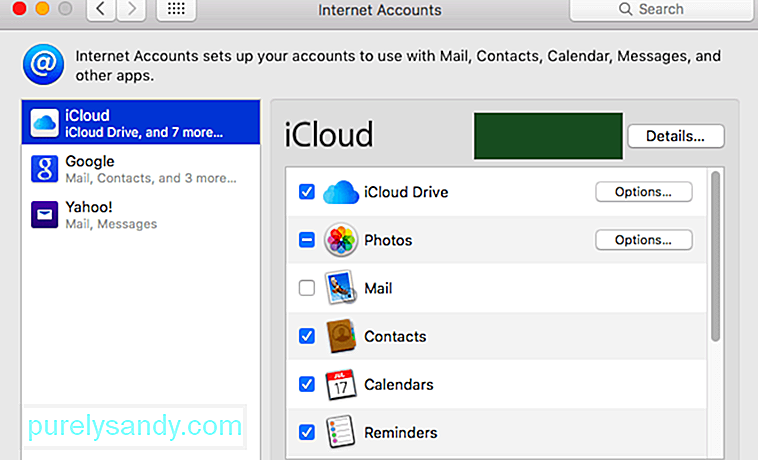
A bekapcsolás után próbáljon meg egy e-mailt küldeni az intelligens csoportnak, hogy meggyőződjön arról, hogy az indexelési probléma megoldódott-e.
4. javítás: Indítsa újra a Spotlight alkalmazást.A macOS Catalina integrálta a levelek keresését a Spotlightba, de ez az új szolgáltatás a Mac többi meglévő funkciójával is összekeverhető, például a Smart Group-tal. Ebben az esetben a Spotlight újraindítása segíthet a probléma megoldásában. Ehhez:
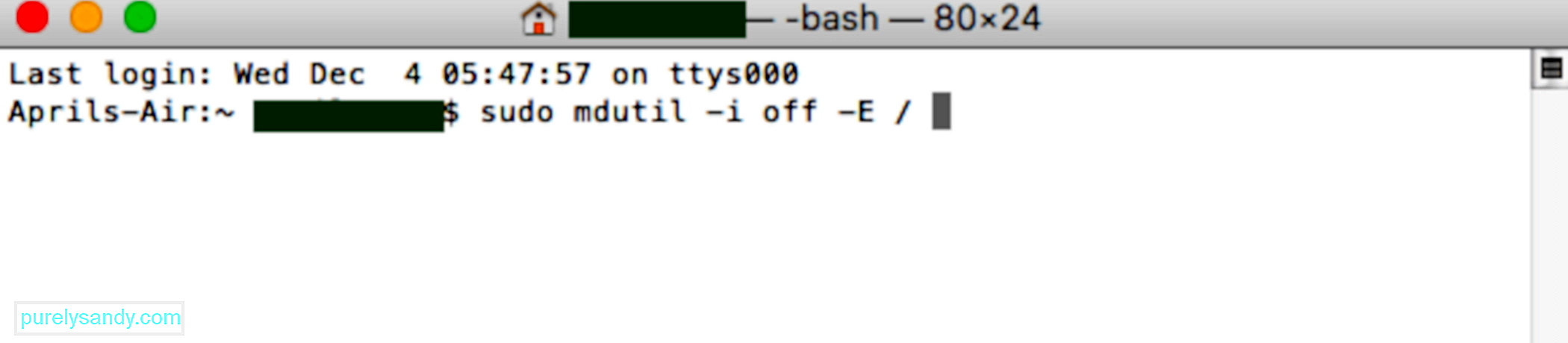
Ha minden egyéb nem sikerül, akkor az utolsó lehetőség az, hogy törölje az okos csoportot, amellyel problémája van, és adja hozzá újra a Névjegyekhez. Intelligens csoport törléséhez kattintson a Névjegyek & gt; Intelligens csoportok , majd jelölje ki a törölni kívánt csoportot. Nyomja meg a Törlés gombot, majd kattintson a Törlés gombra a megerősítő üzenetben.
Az intelligens csoport újbóli hozzáadásához kövesse az alábbi lépéseket: 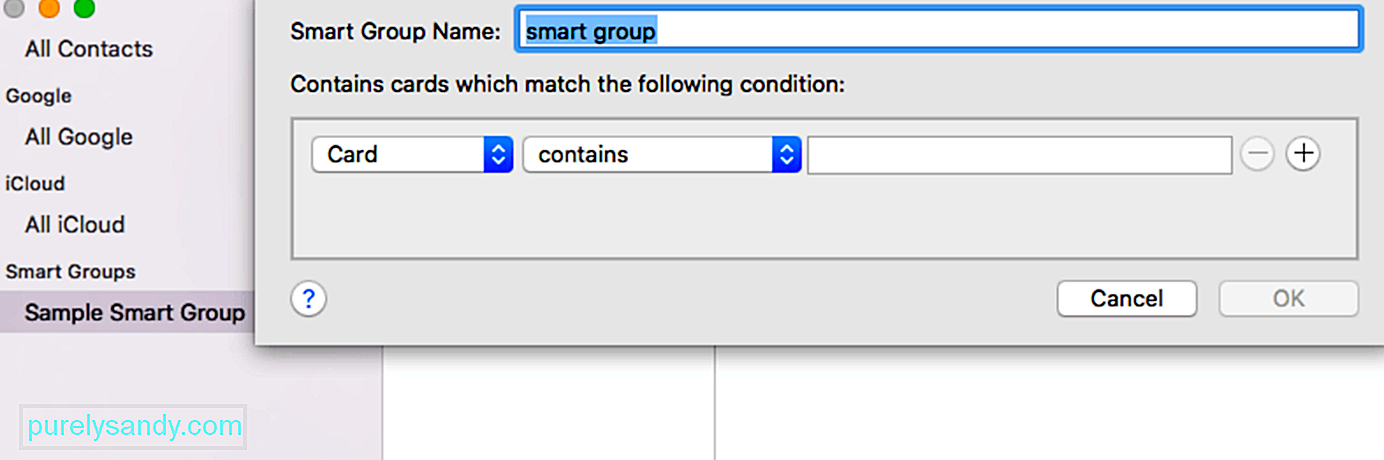
- A Névjegyek ablakban vigye az egérmutatót az Intelligens csoportok mellé, amíg meg nem jelenik a (+) gomb .
- Kattintson a Hozzáadás gombra, és írja be a csoport nevét.
- Adja meg a csoport kritériumait a menü segítségével. A feltételek hozzáadásakor az adott kategóriának megfelelő névjegyek automatikusan hozzáadódnak a csoporthoz.
Az új intelligens csoport létrehozása után próbáljon meg e-mailt küldeni a Mail alkalmazás segítségével, hogy megnézze, hogy most működik.
ÖsszegzésA Smart Group funkció kiváló módja a kapcsolatok megszervezésének és egy adott embercsoport elérésének. Nem kell egyesével beírnia az egyéni e-mail címüket, ha e-mailt szeretne küldeni nekik. Csak annyit kell tennie, hogy beírja az intelligens csoport nevét a cím mezőbe, és az automatikusan feltölti a csoporthoz tartozó partnerek e-mail címeivel.
Ha valamilyen oknál fogva a Smart Mail A Group nem működik Catalinában, kövesse a fenti hibaelhárítási útmutatónkat, hogy megtudja, melyik működik.
Youtube videó: Mi a teendő, ha az intelligens postafiókok nem működnek a Mac-en
09, 2025

